Você sabe o que faz o TikTok, YouTube e Instagram tão especiais? A interface? As funções? Definitivamente não. São os criadores de conteúdo. Eles são a alma das maiores plataformas digitais do mundo.
Justamente por isso, a Pareto lançou, talvez, uma das maiores novidades do mundo em Inteligência Artificial. Agora, os usuários podem criar e publicar as próprias IAs na Tess AI sem a necessidade de códigos e em questão de segundos! Tudo isso conectado às maiores plataformas de IA.
Neste tutorial você será guiado, passo a passo, para que possa começar a moldar o futuro da tecnologia e compartilhar suas criações com uma comunidade crescente com mais de 150.000 usuários. É hora de desbloquear todo o seu potencial criativo e transformar suas ideias em realidade com a Tess AI.
Navegação Rápida
Criando uma Ideia
Criando um Modelo de Texto
1 – Detalhando o Modelo
2 – Definindo as Entradas
3 – Inserindo Etapas
4 – Finalizando o Prompt
Revisão
Criando uma Ideia
O prompt (comando utilizado para se comunicar com a IA ) é a parte central do seu template. Ele vai ditar o que será criado. Por isso, na etapa inicial de estruturação de uma ideia, começaremos por ele.
Digamos que você possui uma ideia que pode facilitar a vida de quem pensa em começar a empreender, mas não sabe por onde começar.
Para isso, faremos um comando simples para a IA, que ainda será validado, mas para fins de teste e experimentação..
Sendo assim, o prompt de exemplo (voltado para a ideia que tivemos) ficaria dessa maneira:
“Você assume a personalidade de um especialista em empreendedorismo, inovação e startups, sua tarefa é fornecer ideias de startups baseadas em habilidades específicas.
Por favor, não repita meu prompt. Não me lembre do que eu pedi. Não se desculpe. Não faça auto-referência. Basta tomar a melhor ação possível.
As habilidades para gerar ideias iniciais são estas: Cozinha Italiana, Doces Brasileiros, Escrita, Edição de Vídeo.”
Teste o Seu Prompt com a Tess
Com o seu prompt inicial em mãos, basta testar a sua ideia com a ajuda da Tess AI, para isso, clique em "AI Copilot", na Barra Lateral
Após isso, insira o prompt que você desenvolveu. Caso necessário, você poderá alterar o Modelo de IA utilizado ou seu nível de criatividade.

Verifique se as respostas que a Tess trouxe para o seu prompt foram satisfatórias. Caso contrário, será necessário refinar.
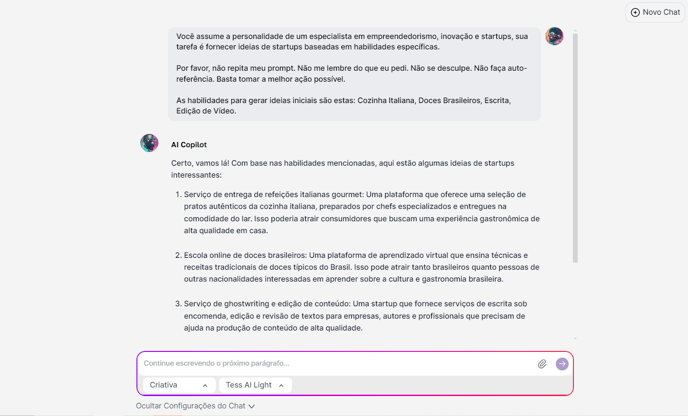
Refine a Lógica por Trás do Template
O Prompt neste caso foi satisfatório, mas nós poderíamos delimitar um número de idéias para essa resposta e até mesmo deixar livre para o usuário definir quantas ideias ele deseja.
Sendo assim, o novo prompt será:
“Você assume a personalidade de um especialista em empreendedorismo, inovação e startups, sua tarefa é fornecer ideias de startups baseadas em habilidades específicas. Por favor, não repita meu prompt. Não me lembre do que eu pedi. Não se desculpe. Não faça auto-referência. Basta tomar a melhor ação possível.
As habilidades para gerar ideias iniciais são estas: Cozinha Italiana, Doces Brasileiros, Escrita, Edição de Vídeo.
A quantidade de ideias será: 10”
Após refinar, lembre-se de testar novamente com a Tess AI, para garantir que a lógica realmente funciona. Como pode ver a Tess AI gerou 10 ideias com base nas skills.
Criando um Modelo de Texto com a Tess AI
Ciente de que o prompt é funcional, chegou a hora de dar vida a um modelo, sendo assim o primeiro passo é acessar a sua área de modelos no menu “AI Studio”.
Esses passos iniciais são idênticos, tanto para a criação de templates de texto, quanto de imagem. Portanto, clique em “Adicionar modelo” e comece a criar o seu template personalizado.
1 – Nomeando o Modelo
Nesta etapa você deve escolher o nome do modelo, selecionar o tipo e as IAs utilizadas. Caso pense em publicá-lo depois, sugerimos que pense em um título chamativo e com palavras-chave para facilitar a busca.

2 – Definindo as Entradas
É nesta etapa que criamos os campos que os usuários devem preencher. No caso do prompt em questão, são as “Habilidades” e a “Quantidade de Ideias”

Lembrando que você pode testar outros tipos de entrada em seu template, basta selecionar o que mais se adequa ao seu projeto.

Veja as opções:
Texto Curto: selecionando este tipo, você habilita ao usuário digitar textos curtos, para respostas mais objetivas.
Texto longo: com essa opção de entrada, você habilita a possibilidade do usuário inserir grandes blocos de texto, caso o seu template peça um volume maior de informações.
Dropdown: se você deseja limitar a resposta do usuário de uma entre uma lista de opções, basta você inserir cada uma delas separando por vírgula na descrição da entrada.

Múltipla Escolha: agora, se não deseja limitar a resposta do usuário, crie uma lista de opções, inserindo cada uma delas separando por vírgula na descrição da entrada. Ele poderá escolher mais de uma opção.

Subir Arquivo: este tipo de entrada é voltado para templates que envolvam arquivos. Funcionará muito bem para a inserção de arquivos de áudio. Experimente, por exemplo, criar templates de transcrição com etapas avançadas de IA.
3 – Etapas de IA (opcional)
Caso opte pela criação de templates mais completos, que precisem de análises ou algo do tipo, poderá usar as Etapas de IA. Agora, caso seja sua primeira vez criando um modelo na Tess, você pode pular para o próximo item.

Você pode estipular a categoria e o tipo de etapa, delimitando entre inúmeras opções disponíveis. Veja alguns exemplos e suas aplicações:

App Integration: Disponibiliza integrações entre diversas plataformas com a Tess AI, desde plataformas de CRM até plataformas de mídia paga, agendas e planilhas
AI Audio Transcription: Analisa um arquivo de áudio para transcrever o seu conteúdo.
Document Processing: Permite a inserção de documentos em PDF para análise e treinamento do template
AI Image Generation: Inclui a geração de imagem como uma das etapas prévias de seu template
A Pareto está trazendo cada vez mais conexões para que o céu seja o limite na construção de suas automações. Todos esses passos serão elaborados de forma mais completa em outro artigo.
Mas para a criação deste template mais simples, não será necessário adicionar outras etapas Sendo assim, você poderá clicar no ícone vermelho para remover a etapa (caso tenha adicionado)
4 – Finalizando o Prompt
Aqui é a etapa final da criação do seu modelo de IA, onde você colocará o comando que a IA deverá realizar.
As Entradas criadas são os elementos que o usuário digitou anteriormente (na fase de criação de entradas) e aparecerão entre "**" logo abaixo do campo de texto, como na imagem abaixo. Caso tenha utilizado o Etapas de IA, também aparecerão aqui.
Dessa forma, basta inserir o Prompt testado e substituir as Entradas criadas para nas respectivas partes do prompt.

Note que se você não usar as Entradas dentro do Prompt, o que o usuário digitar nos Campos de Entrada não será utilizado. Então garanta que esteja preenchido exatamente como na caixa “Campos de Entrada”, incluindo os **asteriscos**. Para facilitar, você pode clicar nas entradas que aparecem logo abaixo da caixa de texto. Assim, elas serão adicionadas automaticamente.
Revisão
Após a criação do modelo, este aparecerá como rascunho em sua lista de templates . Caso decida publicá-lo, ele passará por uma revisão do time Pareto que, não identificando nenhuma divergência, aprovará o seu template para ser utilizado.

Mas você pode utilizar e testá-lo enquanto está em aprovação. Basta clicar no link que aparecerá assim que salvar sua criação
O template exemplo deste artigo ficou da seguinte maneira:
Experimente Criar Suas Próprias IAs
Este tutorial marca o início de sua jornada com a Tess AI. Agora você está equipado com as habilidades para projetar suas próprias IAs e automações, conectando-se a plataformas líderes como ChatGPT, Lllama, Bard, Dall-E e MidJourney.
Continue explorando e colaborando com a nossa comunidade crescente de mais de 100 mil usuários. Suas criações têm o potencial de se destacar e, em breve, você poderá monetizar cada vez que alguém utilizar suas IAs.
Não deixe de acompanhar nossas atualizações e recursos enquanto continuamos a expandir novas possibilidades. Agradecemos por escolher a Tess AI como sua parceira nessa jornada emocionante!
_
Não tem conta? Experimente grátis a Tess AI.
Quer saber como criar templates de imagem? Acesse o Artigo: Crie Sua IA de Imagem com a Tess AI.